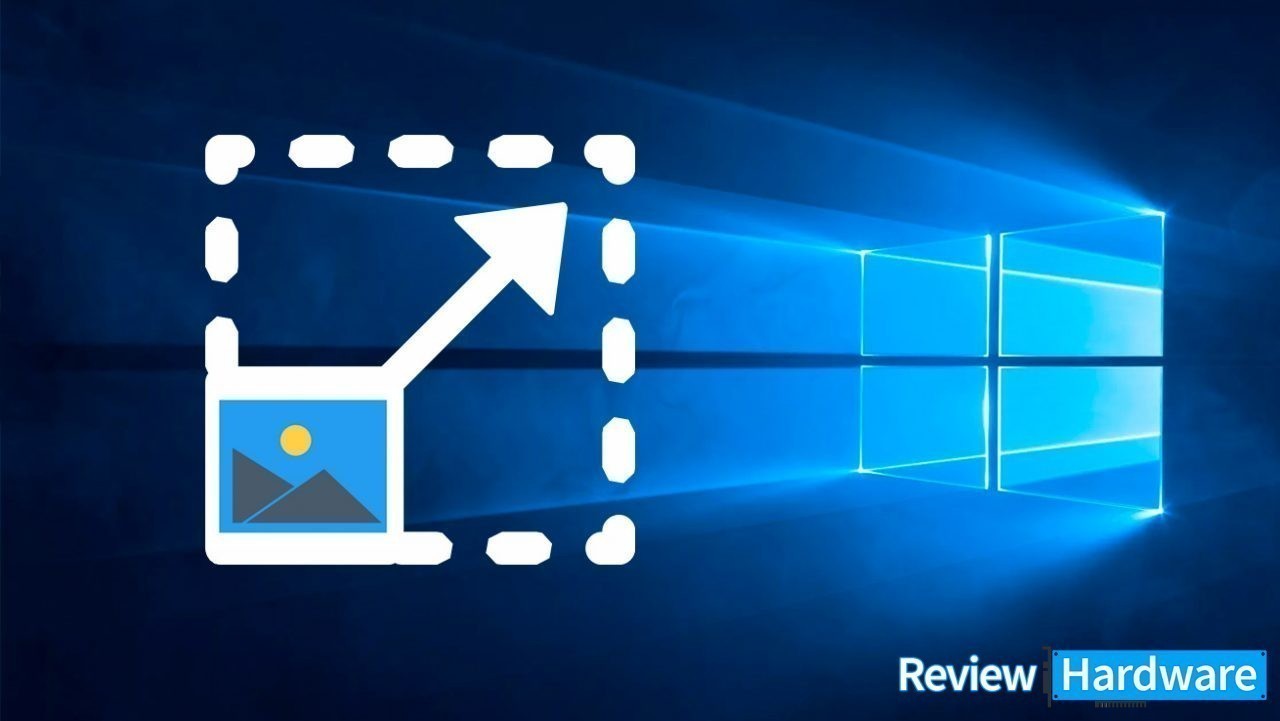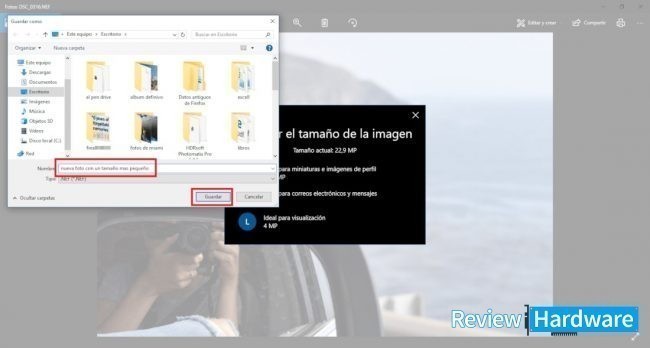Anteriormente para editar o modificar fotos en tu ordenar con Windows, podías hacerlo con Paint, aunque por su déficit de opciones y su rigidez. Los usuarios preferían hacerlo a través de programas o aplicaciones de terceros.
Hoy día Windows 10 incluye una aplicación Fotos que esta de manera predeterminada en el sistema y una de las funciones de esta aplicación es que permite cambiar el tamaño de las imágenes.
Cómo cambiar el tamaño de las fotos desde Windows 10
Lo primero que debes hacer es corroborar tu versión de Windows 10. Para cambiar el tamaño desde la aplicación local Fotos en el ordenador, es necesario que el sistema operativo se encuentre actualizado con su última versión.
La versión más actualizada es la 1803. Esta versión tiene incluida la opción de cambio de tamaño de manera directa en la aplicación fotos. Para poder cambiar el tamaño de una foto.
Debes dirigirte a tu biblioteca o disco donde se encuentra la foto a editar, luego seleccionarla y abrirla desde la aplicación fotos. Una vez que se visualice la imagen en la venta de la aplicación. Fíjate en la esquina superior derecha de la pantalla.
Allí debes ubicar un icono de 3 puntos suspensivos, debes hacer clic en él. Una vez realizado, se desplegara un menú con múltiples opciones en la que debes seleccionar la que dice Cambiar el tamaño.
Una vez que selecciones esa opción se desplegará una ventana en la que se te mostrará los tamaños en los que puedes convertir la imagen con la que estás trabajando en el visor.
Cabe destacar que en esta ventana solo podrás elegir el formato a convertir basado en las recomendaciones de Windows 10 y el peso del archivo. Pero no muestra las dimensiones reales de la imagen.
Las opciones que tienes para elegir son: Ideal para miniaturas e imágenes de perfil, Ideal para correos electrónicos y mensajes o Ideal para visualización.
Posteriormente ya elegido el tamaño de la imagen que desees, solo tienes que indicar la ubicación y el nombre con el que deseas guardar la imagen que tiene el nuevo tamaño, haces clic en guardar y listo.
Finalmente, ahora ya tienes tu imagen con su formato nuevo, según sea con una reducción o aumento de tamaño y de peso.
Actualizaciones con herramientas más funcionales
Esta característica es bastante útil, para arreglar tus fotografías y guardarlas de manera que no ocupen tanto espacio. Sin embargo las estadísticas muestran que no es conveniente para un número alto de usuarios.
Dado que los ajustes preestablecidos son específicos para un uso determinado, si se necesita que una imagen tenga un tamaño determinado, la aplicación no es muy útil, puesto que no te permitirá editarlo.
Se espera que en las próximas actualizaciones de Windows 10, la aplicación Fotos mejore la funcionalidad de esta herramienta y permita seleccionar el cambio de tamaño exacto que queramos en una imagen.